측정값을 사용하여 Power BI Desktop에서 가장 강력한 데이터 분석 솔루션 중 일부를 만들 수 있습니다. 측정값은 보고서와 상호 작용할 때 데이터에 대한 계산을 수행하여 도움이 됩니다. 이 자습서에서는 측정값을 이해하고 Power BI Desktop에서 고유한 기본 측정값을 만드는 방법에 대해 설명합니다.
필수 조건
이 자습서는 Power BI Desktop을 사용하여 고급 모델을 만드는 데 이미 익숙한 Power BI 사용자를 위한 것입니다. 데이터 가져오기 및 파워 쿼리 편집기를 사용하여 데이터를 가져오고, 여러 관련 테이블로 작업하고, 보고서 캔버스에 필드를 추가하는 방법을 이미 잘 알고 있어야 합니다. Power BI Desktop을 접하는 경우 Power BI Desktop 시작에 대해 확인하세요.
이 자습서에서는 가상 회사인 Contoso의 온라인 판매 데이터를 포함하는 Power BI Desktop용 Contoso Sales Sample 파일을 사용합니다. 이 데이터는 데이터베이스에서 가져오기 때문에 데이터 원본에 연결하거나 파워 쿼리 편집기에서 볼 수 없습니다. 컴퓨터에서 파일을 다운로드하고 추출합니다.
자동 조치
Power BI Desktop에서 측정값을 만들 때 자동으로 생성되는 경우가 가장 많습니다. Power BI Desktop에서 측정값을 만드는 방법을 확인하려면 다음 단계를 수행합니다.
Power BI Desktop에서 파일>열기를 선택하고, Contoso Sales Sample for Power BI Desktop.pbix 파일로 이동한 다음, 열기를 선택합니다.
필드 창에서 Sales 테이블을 확장합니다. 그런 다음 SalesAmount 필드 옆의 확인란을 선택하거나 SalesAmount 를 보고서 캔버스로 끌어다 놓습니다.
Sales 테이블의 SalesAmount 열에 있는 모든 값의 합계를 보여 주는 새 세로 막대형 차트 시각화가 나타납니다.
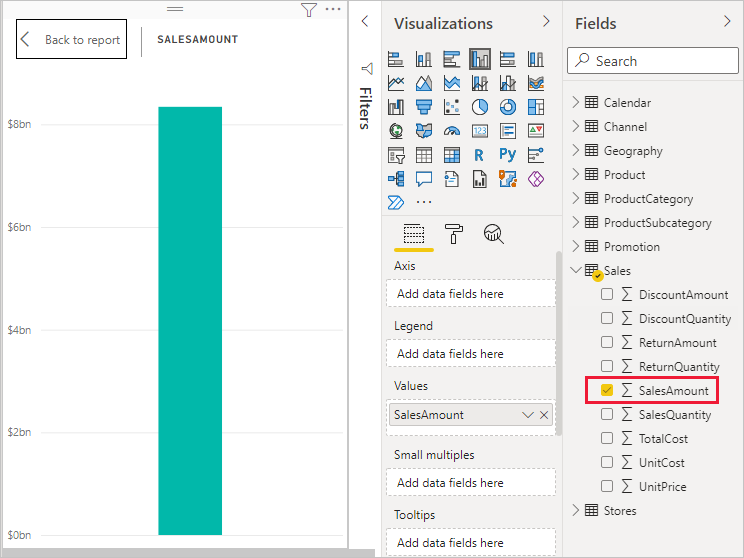
시그마 아이콘 이 있는
 필드 창의 모든 필드(열)는 숫자이며 해당 값을 집계할 수 있습니다. Power BI Desktop은 값이 많은 테이블( SalesAmount의 경우 행 2,000,000개)을 표시하는 대신 숫자 데이터 형식을 검색하는 경우 데이터를 집계하는 측정값을 자동으로 만들고 계산합니다. 합계는 숫자 데이터 형식의 기본 집계이지만 평균 또는 개수와 같은 다양한 집계를 쉽게 적용할 수 있습니다. 모든 측정값이 일부 유형의 집계를 수행하므로 집계를 이해하는 것은 측정값을 이해하는 데 기본입니다.
필드 창의 모든 필드(열)는 숫자이며 해당 값을 집계할 수 있습니다. Power BI Desktop은 값이 많은 테이블( SalesAmount의 경우 행 2,000,000개)을 표시하는 대신 숫자 데이터 형식을 검색하는 경우 데이터를 집계하는 측정값을 자동으로 만들고 계산합니다. 합계는 숫자 데이터 형식의 기본 집계이지만 평균 또는 개수와 같은 다양한 집계를 쉽게 적용할 수 있습니다. 모든 측정값이 일부 유형의 집계를 수행하므로 집계를 이해하는 것은 측정값을 이해하는 데 기본입니다.
차트 집계를 변경하려면 다음 단계를 수행합니다.
보고서 캔버스에서 SalesAmount 시각화를 선택합니다.
시각화 창의 값 영역에서 SalesAmount 오른쪽의 아래쪽 화살표를 선택합니다.
표시되는 메뉴에서 평균을 선택합니다.
시각화는 SalesAmount 필드에 있는 모든 판매 값의 평균으로 변경됩니다.

원하는 결과에 따라 집계 유형을 변경할 수 있습니다. 그러나 모든 형식의 집계가 모든 숫자 데이터 형식에 적용되는 것은 아닙니다. 예를 들어 SalesAmount 필드의 경우 합계와 평균이 유용하며 최소 및 최대값도 해당 위치를 갖습니다. 그러나 개수는 SalesAmount 필드에 적합하지 않습니다. 그 값은 숫자이지만 실제로 통화이기 때문입니다.
측정값에서 계산된 값은 보고서와의 상호 작용에 따라 변경됩니다. 예를 들어 Geography 테이블에서 기존 SalesAmount 차트로 RegionCountryName 필드를 끌면 각 국가/지역의 평균 판매액을 표시하도록 변경됩니다.

보고서와의 상호 작용으로 인해 측정값 결과가 변경되면 측정값의 컨텍스트에 영향을 줍니다. 보고서 시각화와 상호 작용할 때마다 측정값이 결과를 계산하고 표시하는 컨텍스트를 변경합니다.
고유한 측정값 만들기 및 사용
대부분의 경우 Power BI Desktop은 선택한 필드 및 집계 유형에 따라 값을 자동으로 계산하고 반환합니다. 그러나 경우에 따라 보다 복잡하고 고유한 계산을 수행하기 위해 고유한 측정값을 만들 수 있습니다. Power BI Desktop을 사용하면 DAX(데이터 분석 식) 수식 언어를 사용하여 고유한 측정값을 만들 수 있습니다.
DAX 수식은 Excel 수식과 동일한 함수, 연산자 및 구문을 많이 사용합니다. 그러나 DAX 함수는 관계형 데이터를 사용하고 보고서와 상호 작용할 때 보다 동적 계산을 수행하도록 설계되었습니다. 합계 및 평균과 같은 간단한 집계에서 더 복잡한 통계 및 필터링 함수에 이르기까지 모든 것을 수행하는 200개가 넘는 DAX 함수가 있습니다. DAX에 대해 자세히 알아보는 데 도움이 되는 많은 리소스가 있습니다. 이 자습서를 완료한 후 Power BI Desktop의 DAX 기본 사항을 참조하세요.
고유한 측정값을 만들 때 모델 측정값이라고 하며 선택한 테이블의 필드 목록에 추가됩니다. 모델 측정값의 몇 가지 장점은 원하는 대로 이름을 지정하여 식별할 수 있다는 것입니다. 다른 DAX 식에서 인수로 사용할 수 있으며 복잡한 계산을 신속하게 수행할 수 있습니다.
빠른 측정
많은 일반적인 계산은 창의 입력에 따라 DAX 수식을 작성하는 빠른 측정값으로 사용할 수 있습니다. 이러한 빠르고 강력한 계산은 DAX를 학습하거나 사용자 지정 측정값을 시드하는 데에도 유용합니다.
다음 방법 중 하나를 사용하여 빠른 측정을 만듭니다.
필드 창의 테이블에서 자세히 옵션(...)을 마우스 오른쪽 단추로 클릭하거나 선택한 다음 목록에서 새 빠른 측정값을 선택합니다.
Power BI Desktop 리본의 홈 탭에 있는 계산에서 새 빠른 측정값을 선택합니다.
빠른 측정값을 만들고 사용하는 방법에 대한 자세한 내용은 빠른 측정값 사용을 참조하세요.
측정값 만들기
총 판매액에서 할인 및 수익을 빼서 순매출액을 분석하려는 경우를 가정해 보겠습니다. 시각화에 있는 컨텍스트의 경우 SalesAmount 합계에서 DiscountAmount 및 ReturnAmount의 합계를 뺀 측정값이 필요합니다. 필드 목록에는 Net Sales에 대한 필드가 없지만 순매출을 계산하기 위한 고유한 측정값을 만들 수 있는 구성 요소도 있습니다.
측정값을 만들려면 다음 단계를 수행합니다.
필드 창에서 Sales 테이블을 마우스 오른쪽 단추로 클릭하거나 테이블을 마우스로 가리키고 기타 옵션(...)을 선택합니다.
표시되는 메뉴에서 새 측정값을 선택합니다.
이 작업을 수행하면 쉽게 찾을 수 있는 Sales 테이블에 새 측정값이 저장됩니다.

Power BI Desktop 리본의 홈 탭에 있는 계산 그룹에서 새 측정값을 선택하여 새 측정값을 만들 수도 있습니다.
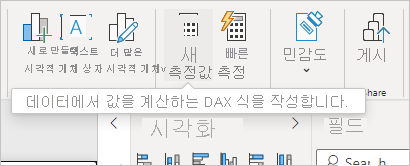
팁 (조언)
리본에서 측정값을 만들 때 테이블 중 하나에서 측정값을 만들 수 있지만 사용하려는 위치에 만들면 쉽게 찾을 수 있습니다. 이 경우 Sales 테이블을 먼저 선택하여 활성화한 다음 새 측정값을 선택합니다.
보고서 캔버스의 위쪽에 나타나는 수식 입력줄에서 측정값의 이름을 바꾸고 DAX 수식을 입력할 수 있습니다.

기본적으로 각 새 측정값의 이름은 Measure입니다. 이름을 바꾸지 않으면 새 측정값의 이름은 측정값 2, 측정값 3 등입니다. 이 측정값을 식별할 수 있게 하려면 수식 입력줄에서 측정값 을 강조 표시한 다음 Net Sales로 변경합니다.
수식 입력을 시작합니다. 기호 후
=Sum을 입력하기 시작합니다. 입력할 때 입력한 문자부터 시작하여 모든 DAX 함수를 보여 주는 드롭다운 제안 목록이 나타납니다. 필요한 경우 아래로 스크롤하여 목록에서 SUM을 선택한 다음 Enter 키를 누릅니다.
SUM 함수에 전달할 수 있는 사용 가능한 열의 드롭다운 제안 목록과 함께 여는 괄호가 나타납니다.

표현식은 항상 여는 괄호와 닫는 괄호 사이에 위치합니다. 이 예제에서는 식에 SUM 함수인 SalesAmount 열에 전달할 단일 인수가 포함됩니다. Sales(SalesAmount)가 목록에 남아 있는 유일한 값이 될 때까지 SalesAmount 입력을 시작합니다.
테이블 이름 앞에 오는 열 이름을 열의 정규화된 이름이라고 합니다. 정규화된 열 이름을 사용하면 수식을 더 쉽게 읽을 수 있습니다.

목록에서 Sales[SalesAmount] 를 선택한 다음 닫는 괄호를 입력합니다.
팁 (조언)
구문 오류는 대부분 누락되거나 잘못 배치된 닫는 괄호로 인해 발생합니다.
수식 내에서 두 다른 열의 값을 뺍니다.
a. 첫 번째 식의 닫는 괄호 다음에 공백, 빼기 연산자(-) 및 다른 공백을 입력합니다.
b. 다른 SUM 함수를 입력하고 Sales[DiscountAmount] 열을 인수로 선택할 때까지 DiscountAmount 입력을 시작합니다. 닫는 괄호를 추가합니다.
c. 공백, 빼기 연산자, 공백, Sales[ReturnAmount] 를 인수로 사용하는 다른 SUM 함수를 입력한 다음 닫는 괄호를 입력합니다.

수식 입력줄에서 Enter 키를 누르거나 커밋 (확인 표시 아이콘)을 선택하여 수식의 유효성을 검사합니다.
유효성이 검사된 Net Sales 측정값은 이제 필드 창의 Sales 테이블에서 사용할 준비가 되었습니다.

수식을 입력할 공간이 부족하거나 별도의 줄에서 원하는 경우 수식 입력줄 오른쪽의 아래쪽 화살표를 선택하여 더 많은 공간을 제공합니다.
아래쪽 화살표가 위쪽 화살표로 바뀌고 큰 상자가 나타납니다.

별도의 줄에 대해 Alt + Enter 키를 누르거나 Tab 키를 눌러 탭 간격을 추가하여 수식의 일부를 구분합니다.

보고서에서 측정값 사용
보고서 캔버스에 새 Net Sales 측정값을 추가하고 보고서에 추가하는 다른 필드에 대한 순 매출을 계산합니다.
국가/지역별 순매출액을 보려면 다음을 수행합니다.
Sales 테이블에서 Net Sales 측정값을 선택하거나 보고서 캔버스로 끌어옵니다.
Geography 테이블에서 RegionCountryName 필드를 선택하거나 Net Sales 차트로 끌어옵니다.

국가/지역별 순매출액과 총 판매액의 차이를 확인하려면 SalesAmount 필드를 선택하거나 차트로 끌어다 놓습니다.

이제 차트는 Power BI가 자동으로 합산한 SalesAmount와 수동으로 만든 Net Sales 측정값이라는 두 가지 측정값을 사용합니다. 각 측정값은 다른 필드 RegionCountryName의 컨텍스트에서 계산되었습니다.
슬라이서를 사용하여 측정값 활용하기
슬라이서를 추가하여 순매출액 및 판매액을 연도별로 추가로 필터링합니다.
차트 옆에 있는 빈 영역을 선택합니다. 시각화 창에서 테이블 시각화를 선택합니다.
이 작업은 보고서 캔버스에 빈 테이블 시각화를 만듭니다.

Calendar 테이블에서 새 빈 테이블 시각화로 Year 필드를 끌어옵니다.
Year는 숫자 필드이므로 Power BI Desktop은 해당 값을 합산합니다. 이 합계는 집계로 잘 작동하지 않습니다. 다음 단계에서 이 문제를 해결하겠습니다.

시각화 창의 값 상자에서 연도 옆에 있는 아래쪽 화살표를 선택한 다음 목록에서 요약하지 않음을 선택합니다. 이제 테이블에 개별 연도가 나열됩니다.

시각화 창에서 슬라이서 아이콘 을 선택하여 테이블을 슬라이서로 변환합니다. 시각화에 목록 대신 슬라이더가 표시되면 슬라이더의 아래쪽 화살표에서 목록을 선택합니다.
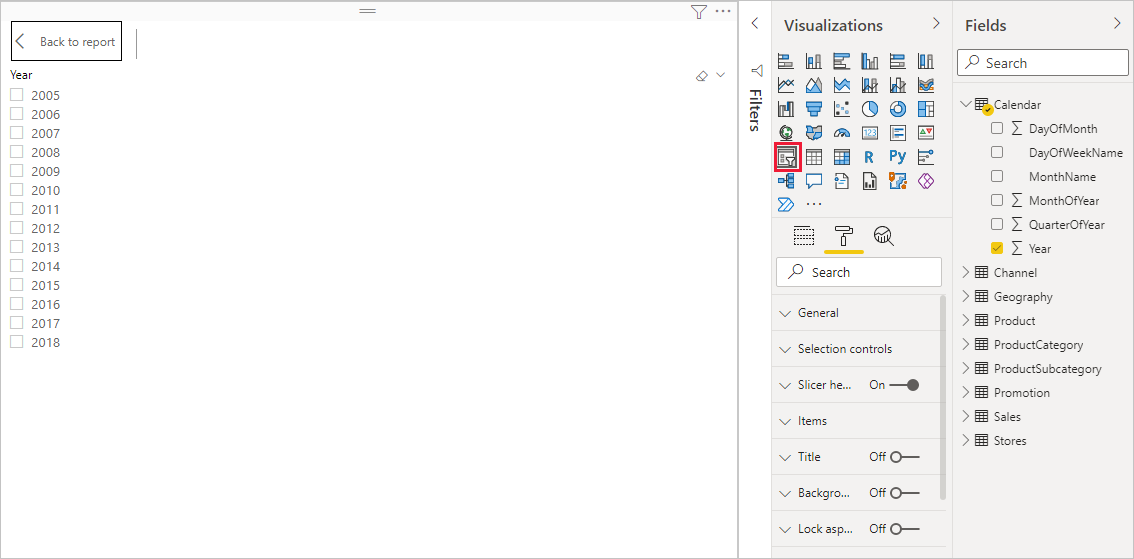
Year 슬라이서에서 값을 선택하여 그에 따라 RegionCountryName 차트별 순매출액 및 판매액을 필터링합니다. Net Sales 및 SalesAmount 측정값은 선택한 연도 필드의 컨텍스트에서 결과를 다시 계산하고 표시합니다.

자신의 측정값을 다른 측정값에서 사용하기
판매 단위당 순매출액이 가장 높은 제품을 확인하려는 경우를 가정해 보겠습니다. 순매출액을 판매 단위 수량으로 나누는 측정값이 필요합니다. Net Sales 측정값의 결과를 Sales[SalesQuantity]의 합계로 나누는 새 측정값을 만듭니다.
필드 창에서 Sales 테이블에 단위당 Net Sales라는 새 측정값을 만듭니다.
수식 입력줄에서 Net Sales 입력을 시작합니다. 제안 목록에 추가할 수 있는 항목이 표시됩니다. [Net Sales]를 선택합니다.

여는 대괄호([)를 입력하여 측정값을 참조할 수도 있습니다. 제안 목록에는 수식에 추가할 측정값만 표시됩니다.

공백, 나누기 연산자(/), 다른 공백, SUM 함수를 입력한 다음 Quantity를 입력합니다. 제안 목록에는 이름에 Quantity 가 있는 모든 열이 표시됩니다. Sales[SalesQuantity]를 선택하고 닫는 괄호를 입력한 다음 Enter 키를 누르거나 커밋(확인 표시 아이콘)을 선택하여 수식의 유효성을 검사합니다.
결과 수식은 다음과 같이 표시됩니다.
Net Sales per Unit = [Net Sales] / SUM(Sales[SalesQuantity])Sales 테이블에서 단위당 순 판매 측정값을 선택하거나 보고서 캔버스의 빈 영역으로 끌어옵니다.
차트는 판매된 모든 제품에 대한 단위당 순 판매액을 보여 줍니다. 이 차트는 정보가 아닙니다. 다음 단계에서 해결하겠습니다.

다른 모양으로 차트 시각화 유형을 트리맵으로 변경합니다.
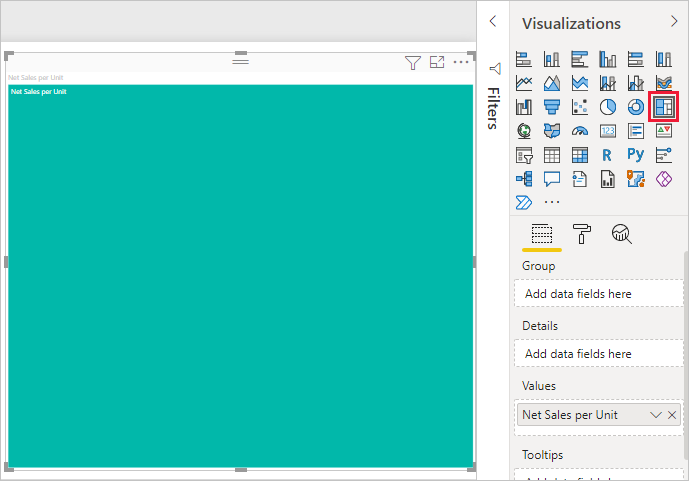
제품 범주 필드를 선택하거나 시각화 창의 트리맵 또는 그룹 필드로 끕니다. 이제 몇 가지 좋은 정보가 있습니다!

ProductCategory 필드를 제거하고 ProductName 필드를 차트로 끌어보세요.

좋아, 지금 우리는 장난을 치고 있어요. 하지만 인정해야 할 만큼 멋지지 않나요? 시각화를 필터링하고 서식을 지정하는 다른 방법을 실험합니다.
배운 내용
측정값을 통해 데이터에서 원하는 인사이트를 얻을 수 있습니다. 수식 입력줄을 사용하여 측정값을 만들고 사용자에게 적합한 이름을 지정하는 방법을 배웠습니다. DAX 제안 목록을 사용하여 올바른 수식 요소를 찾고 선택하는 방법을 알아보았습니다. 마지막으로 측정값의 계산 결과가 수식의 다른 필드 또는 다른 식에 따라 변경되는 컨텍스트를 소개했습니다.
관련 콘텐츠
일반적인 측정값 계산을 많이 제공하는 Power BI Desktop 빠른 측정값에 대한 자세한 내용은 일반적인 계산에 대한 빠른 측정값 사용을 참조하세요.
DAX 수식을 자세히 살펴보고 좀 더 고급 측정값을 만들려면 Power BI Desktop에서 DAX 기본 사항 알아보기를 참조하세요. 이 문서에서는 구문, 함수 및 컨텍스트에 대한 보다 철저한 이해와 같은 DAX의 기본 개념에 중점을 둡니다.
데이터 분석 식 (DAX) 참조를 즐겨찾기에 추가하세요. 이 참조에서는 DAX 구문, 연산자 및 200개가 넘는 DAX 함수에 대한 자세한 정보를 찾을 수 있습니다.
관심 있는 기타 문서: